Tujuan dari tutorial ini adalah untuk menunjukkan kepada pembaca metode memulai cepat untuk menguji Webcam di Ubuntu 20.04 Focal Fossa.
Dalam tutorial ini Anda akan mempelajari:
- Cara menguji kamera web
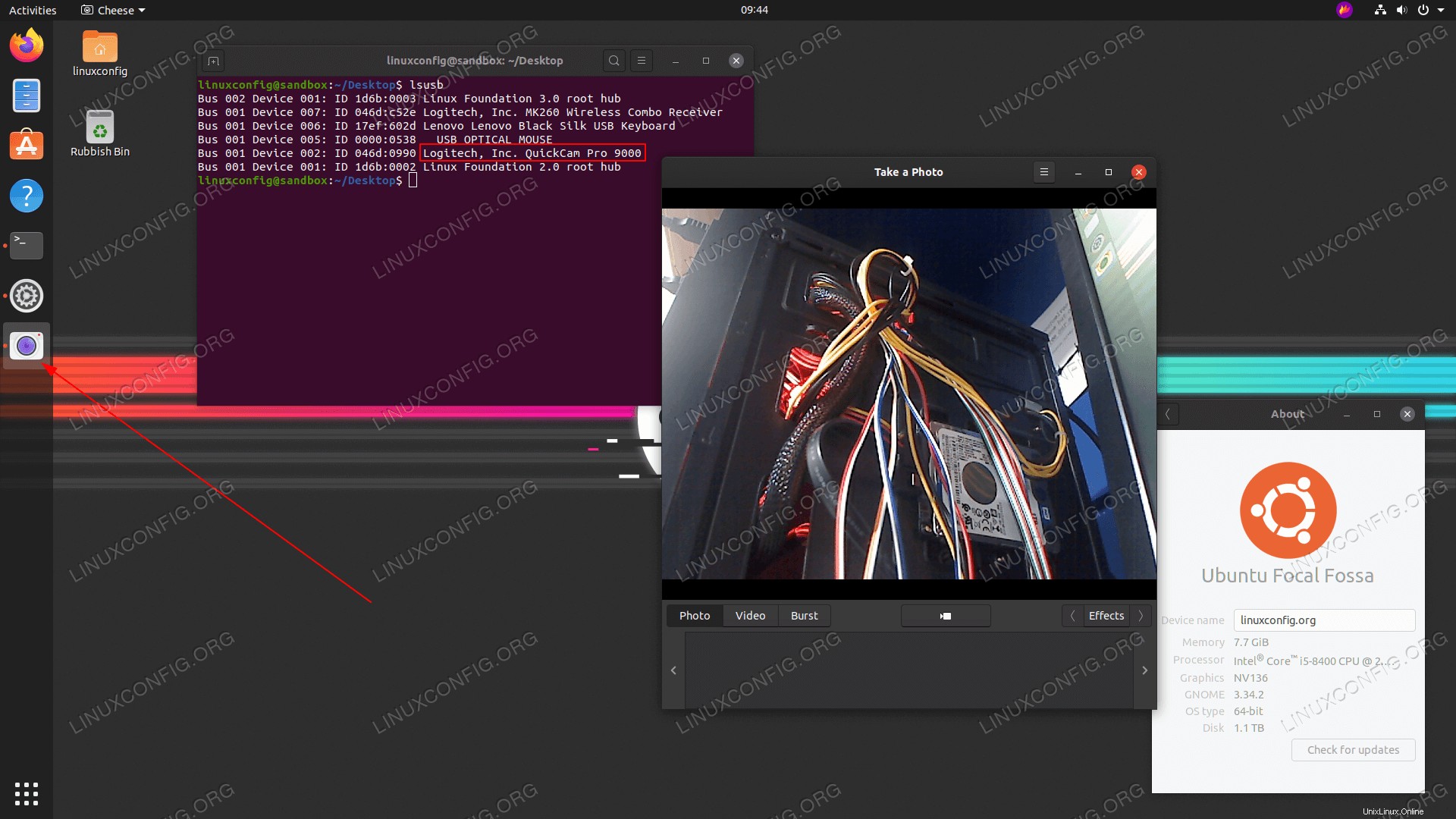 Cara menguji webcam di Ubuntu 20.04 Focal Fossa
Cara menguji webcam di Ubuntu 20.04 Focal Fossa Persyaratan dan Konvensi Perangkat Lunak yang Digunakan
| Kategori | Persyaratan, Konvensi, atau Versi Perangkat Lunak yang Digunakan |
|---|---|
| Sistem | Menginstal Ubuntu 20.04 atau memutakhirkan Ubuntu 20.04 Focal Fossa |
| Perangkat Lunak | Keju |
| Lainnya | Akses istimewa ke sistem Linux Anda sebagai root atau melalui sudo perintah. |
| Konvensi | # – membutuhkan perintah linux yang diberikan untuk dieksekusi dengan hak akses root baik secara langsung sebagai pengguna root atau dengan menggunakan sudo perintah$ – membutuhkan perintah linux yang diberikan untuk dieksekusi sebagai pengguna biasa yang tidak memiliki hak istimewa |
Cara menguji webcam di Ubuntu 20.04 petunjuk langkah demi langkah
Ubuntu bertujuan untuk memberikan dukungan di luar kotak untuk perangkat audio atau video periferal. Kemungkinannya adalah satu-satunya tindakan yang perlu Anda lakukan adalah memasang kamera Video Anda (jika bukan kamera bawaan) ke dalam sistem Linux Ubuntu Anda dan mulai menggunakannya.
- Plugin di kamera Video Anda ( jika bukan kamera internal ) dan masukkan perintah berikut:
$ dmesg | grep -i "Camera" [ 6.656705] uvcvideo 1-1:1.0: Entity type for entity Camera 1 was not initialized! [ 6.656744] input: UVC Camera (046d:0990) as /devices/pci0000:00/0000:00:14.0/usb1/1-1/1-1:1.0/input/input13
Dari sini Anda akan melihat beberapa petunjuk apakah webcam telah terhubung dan dikenali oleh sistem Ubuntu. Perintah lain yang mungkin Anda gunakan untuk membuat daftar kamera Webcam yang tersedia di sistem Anda adalah:
$ ls -ltrh /dev/video* crw-rw----+ 1 root video 81, 1 Jan 16 09:27 /dev/video1 crw-rw----+ 1 root video 81, 0 Jan 16 09:27 /dev/video0
atau
$ v4l2-ctl --list-devices UVC Camera (046d:0990) (usb-0000:00:14.0-1): /dev/video0 /dev/video1 - Selanjutnya, instal
cheeseaplikasi. Buka terminal Anda dan masukkan:$ sudo apt install cheese
- Mulai aplikasi Cheese dengan mencari
cheesedalam menu Aktivitas atau dengan menjalankan perintah berikut:$ cheese
Setelah Cheese dimulai, ia akan mengambil webcam default Anda dan memulai streaming video dari webcam Anda.